您是在出售还是赠送计算机?您可能已经删除了个人文件和信息,或者您已经重新安装或重置Windows,从而擦除了您的私人数据。无论哪种方式,您都还没有完成。与您的老朋友告别之前,您应该采取一项重要的措施。您需要擦拭硬盘驱动器。
现在,大多数笔记本电脑和许多台式机都配备了固态驱动器,而不是机械硬盘驱动器。SSD的速度比机械同类产品快,但擦除起来却比较棘手。简单地删除文件并不能解决问题,因为可以从回收站中还原它们。即使您清空回收站,通常也可以使用正确的undelete实用程序恢复已删除的文件。
您可以使用内置的重置功能将Windows 10、8.1和7 重置为出厂状态,如果您想要一种更强大,更安全的擦拭硬盘驱动器的方法,那么一个好的硬盘擦除器实用程序就可以完成这项工作。如果要擦拭机械硬盘驱动器,则需要符合DoD 5220.22-M标准的驱动器擦除器实用程序。这意味着该实用程序将用不同的字符覆盖三次数据来完全擦除驱动器。

在Windows 10中擦拭驱动器
借助Windows 10中的恢复工具,您可以重置PC并同时擦除驱动器。转到“设置”>“更新和安全性”>“恢复”,然后在“重置此PC”下单击“入门 ”。
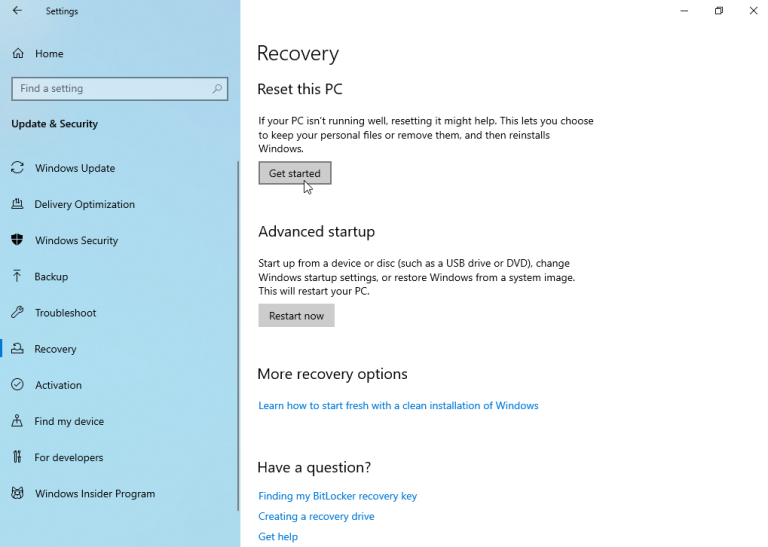
然后询问您是否要保留文件或删除所有内容。选择删除所有内容,单击下一步,然后单击重置。
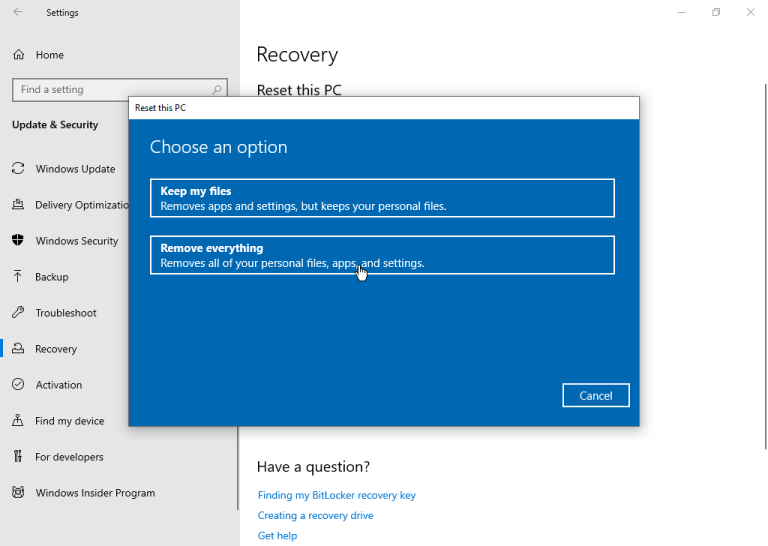
您的PC经过重置过程并重新安装Windows。完成后,将重新启动PC,将您置于Windows设置屏幕上。如果您打算出售或将PC出售给其他人,则可能需要完成设置过程才能为其他人设置PC。如果您打算放弃PC,请在此时将其关闭。
在Windows 8.1中擦拭驱动器
在Windows 8.1中,转到“设置”>“更改PC设置”>“更新和恢复”>“恢复”。单击“ 删除所有内容并重新安装Windows ”部分下的“入门”按钮。在下一页上,单击“下一步”。
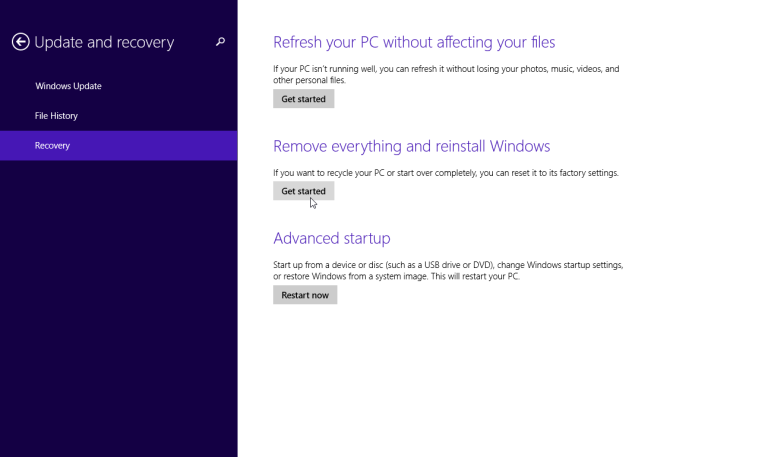
您可以选择删除文件或完全清洁驱动器。选择“完全清洁驱动器”,然后单击“重置”按钮。
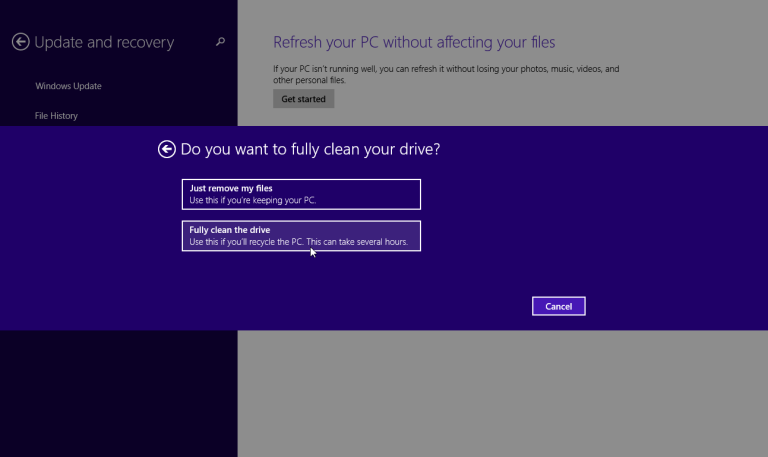
您的PC重置并重新安装Windows。PC重启后,您将进入Windows设置屏幕。如果您打算出售PC或将PC出售给某人,则可以按照设置过程进行设置。如果要丢弃计算机,请关闭计算机。
在Windows 7中擦拭驱动器
Windows 7不提供Windows 10或8.1中提供的相同的重置工具,但是您仍然可以在适当的条件下将Windows 7硬盘驱动器恢复为出厂设置。为了使过程更顺利,您将需要恢复分区或Windows 7安装光盘。
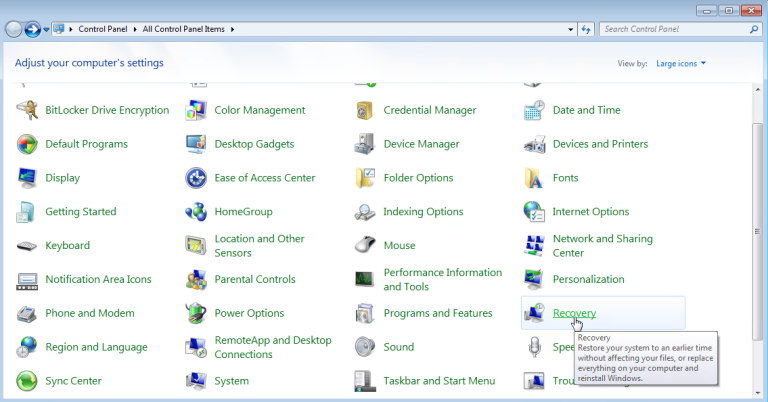
打开控制面板,然后单击恢复。在下一个屏幕上,单击“高级恢复方法”的链接。请注意,如果您的PC没有恢复分区,则可能会在此处收到错误消息,阻止您继续前进。
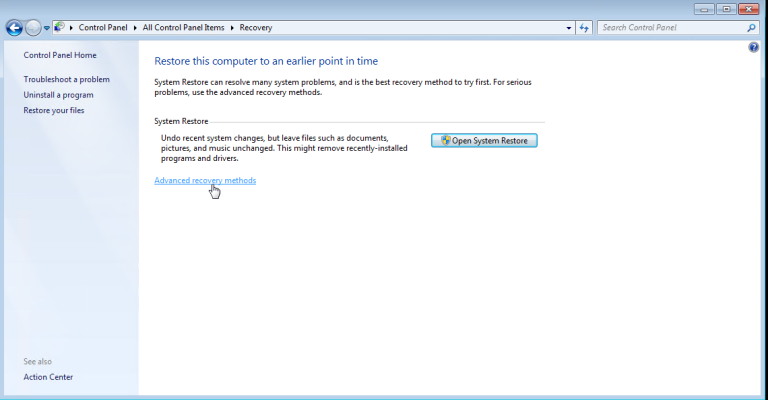
下一个屏幕将显示不同的选项,具体取决于您选择如何重新安装Windows7。为您的方案选择适当的选项。做出选择后,请在询问备份文件时选择“跳过”,然后单击“重新启动”。
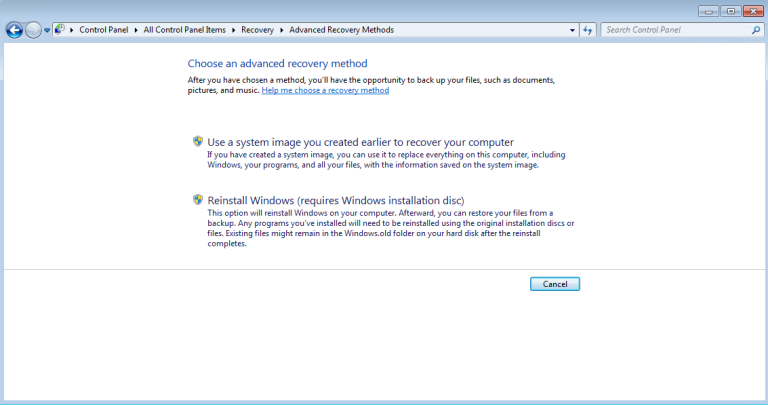
Windows然后重新启动。现在,根据您选择的选项,您可以重新安装并设置Windows 7,从而清除以前的安装。为了提供一种更安全的擦除方法,您需要使用第三方实用程序。
磁盘擦除实用程序
Disk Wipe是一个免费的便携式擦除实用程序,可从USB驱动器运行并擦除Windows引导驱动器。只需在PC上下载并运行DiskWipe.exe文件,或在USB闪存驱动器上创建可启动环境,然后从那里运行DiskWipe。它的简单界面显示您的驱动器和分区。选择要擦除的磁盘,然后单击“擦除磁盘”。
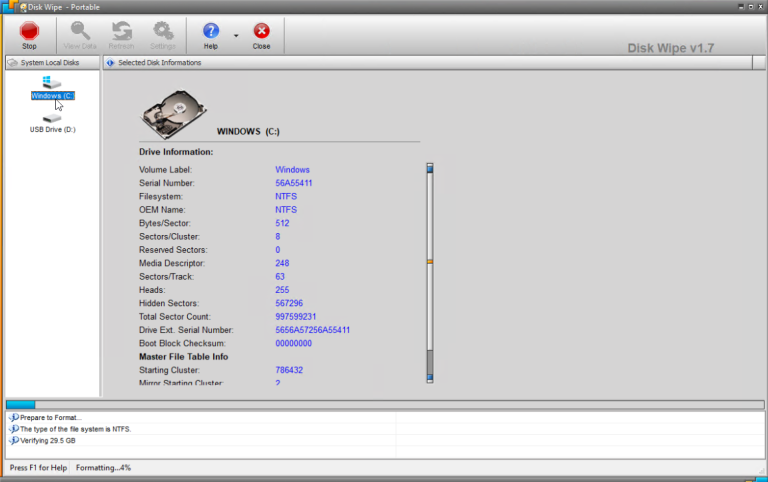
程序询问您如何重新格式化驱动器-NTFS,FAT或FAT32。接下来,选择擦除模式的类型和要使用的通过次数,通常您选择的通过次数越多,该过程将花费越长的时间,但是擦除操作越安全。
Parted Magic实用程序
Parted Magic是万事通。该实用程序即可提供磁盘分区,磁盘克隆,文件恢复和驱动器擦除功能。该软件还支持SSD。要从可引导的USB驱动器或CD / DVD运行基于Linux的程序,您需要使用Rufus之类的工具来设置媒体。

启动您的PC并选择您创建的可启动媒体。在Parted Magic屏幕上,双击图标以擦除磁盘。在“橡皮擦”菜单中,选择“安全擦除”或“块擦除”(程序描述了两者之间的区别),然后选择您要使用的擦除方法。在下一个窗口中,选择要擦除的驱动器,单击“确定”,然后擦除该驱动器。
点击阅读全文